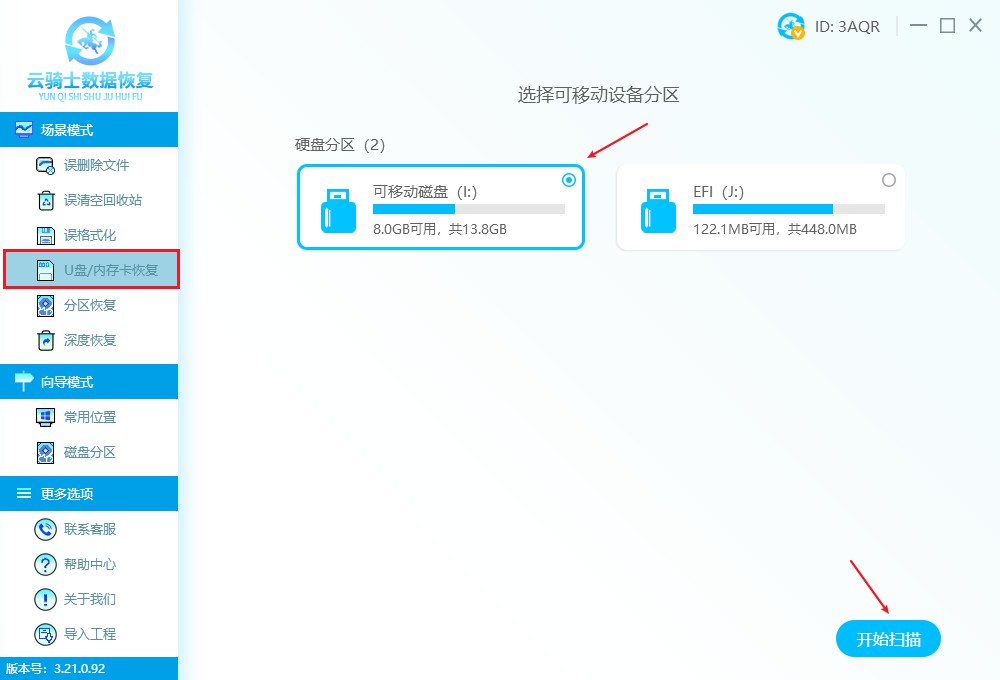
SD卡只有第一分区?第二分区消失解决方案来了!在数字存储设备日益普及的今天,SD卡作为便携式存储的“主力军”,广泛应用于手机、相机、嵌入式设备等领域。然而,不少用户曾遭遇这样的困扰:明明SD卡容量标注为128GB,但在系统中却只能检测到第一分区(通常为主分区),而原本存在的第二分区——无论是用于系统恢复、数据备份,还是设备特定功能的隐藏分区——离奇“消失”,导致存储空间缩水、功能异常。这一看似小众的问题,实则背后隐藏着分区管理、文件系统兼容性及设备交互的深层逻辑。本文将从技术原理出发,剖析第二分区消失的根源,并提供一套系统化解决方案,助你找回“丢失”的存储空间与功能。
一、第二分区:被忽视的“隐形助手”
要理解第二分区消失的影响,首先需明确其存在价值。不同于单分区SD卡的“一刀切”存储,双分区结构在特定场景下具有不可替代的作用。例如,在安卓设备中,第二分区常作为“FAT32分区”与“exFAT分区”的补充——第一分区用于存放用户文件(照片、视频等),第二分区则可能存储设备厂商的恢复镜像、系统更新包,或作为 Adoptable Storage(可 adopt 分区)的独立单元,提升读写效率。在嵌入式设备(如工控机、车载导航)中,第二分区甚至可能固化固件或配置文件,一旦丢失将直接导致设备无法启动。
更关键的是,第二分区的“消失”并非物理损坏,而是逻辑层面的“不可见”。用户常误以为“分区被删除”,实则可能是分区表损坏、文件系统格式冲突,或设备驱动未正确识别。这种“伪消失”使得数据恢复与分区修复成为可能,但若处理不当,可能进一步破坏分区结构,造成永久性数据丢失。
二、第二分区消失的四大“元凶”
1. 误操作:分区工具的“双刃剑”
用户在使用DiskGenius、MiniTool Partition Wizard等第三方分区工具时,若对分区结构不熟悉,可能误删第二分区,或合并分区时未保留隐藏分区的引导信息。例如,将双分区合并为“超大单分区”时,工具可能仅保留主分区的文件系统,而忽略第二分区的元数据,导致其“隐身”。
2. 文件系统损坏:断电与病毒的双重打击
SD卡在读写过程中若突然断电,或感染恶意病毒(如分区表病毒),可能导致分区表校验错误(如MBR/GPT表损坏)。此时,系统仅能识别结构完整的第一分区,而第二分区因分区表记录异常被标记为“未分配空间”或“无效分区”。
3. 设备兼容性:不同平台的“分区协议差异”
安卓设备、Windows系统、Linux系统对SD卡分区的识别逻辑存在差异。例如,部分安卓手机在格式化SD卡时,会强制将第二分区格式化为“Android”专属格式(如f2fs),而Windows系统无法识别此类格式,从而认为“第二分区不存在”。此外,老旧读卡器或USB接口可能不支持GPT分区表,导致仅读取MBR表中的主分区。
4. 厂商策略:隐藏分区的“刻意设计”
部分设备厂商(如三星、索尼)为保护系统安全,会将第二分区设为“隐藏分区”,普通用户无法通过系统自带工具查看。若用户误用“快速格式化”或“低级格式化”工具,可能破坏隐藏分区的引导标识,使其在设备中“不可见”。
三、系统化解决方案:从检测到修复的完整路径
第一步:数据备份——避免“二次伤害”
在修复分区前,务必通过专业数据恢复软件(如Recuva、EaseUS Data Recovery)备份SD卡数据。选择“深度扫描”模式,覆盖所有可能存在的文件(包括已删除分区中的文件)。若第二分区数据重要,建议使用支持分区镜像的软件(如dd命令、DiskGenius的“复制分区”功能),确保数据完整性。
第二步:分区检测——定位“消失”的元数据
使用分区管理工具(推荐DiskGenius专业版)连接SD卡,点击“硬盘”菜单下的“重建分区表”。工具会扫描SD卡的原始分区结构,若检测到“隐藏分区”或“丢失分区”,会以红色标注。此时,需记录分区的起始扇区、结束扇区及文件系统类型(如NTFS、exFAT),为后续修复提供依据。
第三步:修复分区表——重建“逻辑地图”
若分区表损坏,可通过以下方式修复:
- MBR分区表修复:若SD卡容量小于2TB,使用DiskGenius的“重建MBR”功能,选择“仅修复引导代码”或“完整重建MBR”(需谨慎,避免覆盖数据)。
- GPT分区表修复:对于大容量SD卡,需重建GPT表。在DiskGenius中,选择“转换分区表类型为GPT”,然后手动创建第二分区(参考原始分区信息设置扇区范围)。
第四步:恢复隐藏分区——破解厂商“加密标识”
针对厂商隐藏分区,需使用特定工具:
- 安卓设备:通过adb命令进入Fastboot模式,输入
fastboot oem unlock解锁Bootloader(需谨慎,可能导致数据丢失),或使用厂商提供的“分区修复工具”(如三星的Odin工具)。 - 嵌入式设备:联系厂商获取“分区修复脚本”,或通过串口终端进入设备系统,使用
fdisk或parted命令手动重建分区。
第五步:格式化与验证——确保“可用性”
修复分区后,需对第二分区进行格式化(推荐exFAT格式,兼容Windows与安卓),并写入测试文件(如视频、压缩包)。最后,将SD卡插入目标设备(如手机、相机),检测是否能正常识别第二分区及读写功能。
四、预防为先:避免第二分区“二次消失”
1. 规范分区操作:远离“一键优化”工具
避免使用来历不明的“分区优化”软件,尤其是承诺“合并分区”“提升速度”的工具。对SD卡进行分区操作时,务必通过专业工具(如DiskGenius、fdisk),并提前备份分区表。
2. 选择优质SD卡:降低“物理损坏”风险
劣质SD卡(尤其是山寨品牌)的闪存颗粒不稳定,易导致分区表损坏。建议选择三星、闪迪、金士顿等品牌,并关注SD卡的“写入寿命”(TBW),避免长期高强度使用。
3. 设备兼容性测试:新SD卡先“验货”
在新设备上使用SD卡前,先通过读卡器连接电脑,检查分区结构是否完整。若设备仅支持单分区(如部分车载导航),需提前将数据备份至单分区,避免双分区导致识别失败。
4. 定期维护:建立“分区健康档案”
每季度使用CrystalDiskInfo检测SD卡的“健康状态”,重点关注“磨损均衡计数”和“剩余寿命”。同时,定期使用chkdsk(Windows)或fsck(Linux)命令检查文件系统错误,及时修复逻辑坏道。
结语:守护分区的完整,就是守护数据的自由
SD卡第二分区的“消失”,本质上是数字存储时代“逻辑可见性”与“功能实用性”矛盾的缩影。在数据量爆炸的今天,每一个分区都承载着特定价值——无论是系统恢复的“保命符”,还是数据备份的“安全舱”。通过系统化的检测、修复与预防,我们不仅能找回“丢失”的分区,更能建立起一套科学的存储管理逻辑。正如数据恢复专家常说的:“分区可以隐藏,但数据的价值永远不该被遗忘。” 从今天起,给你的SD卡多一份关注,让每一个分区都成为数字生活的可靠基石。